Чтобы в ПК ACFA-Интеллект настроить параметры пользователя Virdi, следует выполнить следующие шаги:
- В программном модуле Бюро пропусков открыть форму редактирования пользователя (подробнее см. Редактирование пользователя).
- В открывшейся форме редактирования выбрать Virdi. Свойства (1) и далее нажать кнопку
 (2).
(2).
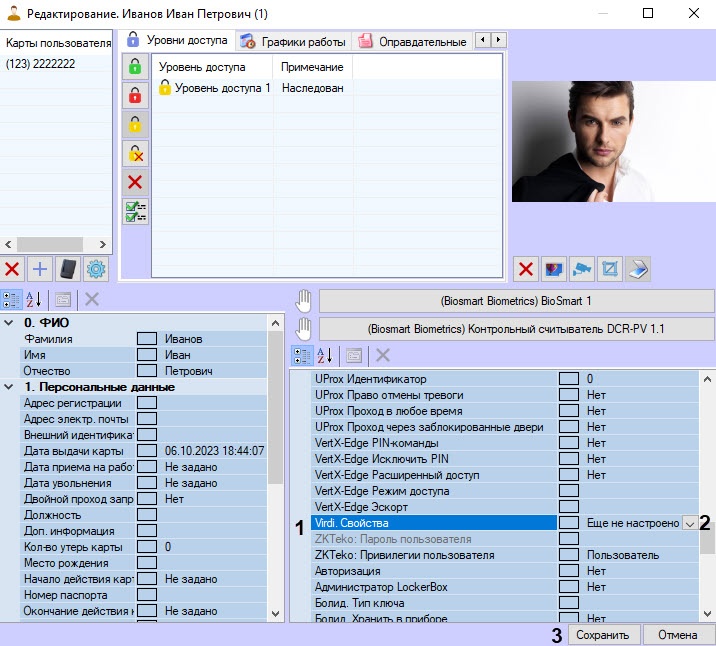
- Будет открыта форма Параметры пользователя (Virdi), в которой выбрать настраиваемый объект:
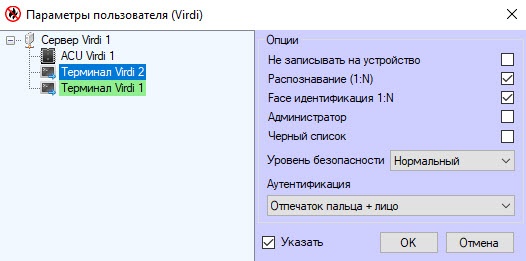
- Сервер Virdi;
- ACU Virdi;
- Терминал Virdi.
Авторизация объекта Сервер Virdi включена по умолчанию. Чтобы включить авторизацию объектов ACU Virdi и Терминал Virdi, следует выставить флажок Указать, после этого настройки этих объектов станут активными.
- Чтобы не записывать пользователя на устройство, выставить флажок Не записывать на устройство. В этом случае в режиме Terminal для этого пользователя проход будет запрещен как для неизвестного пользователя (см. Системные настройки терминала Virdi).
- Выставить флажок Распознавание (1:N), чтобы включить возможность распознавания, в которой в зависимости от выбранного на шаге 10 типа аутентификации происходит сверка пользовательских биометрических данных с базой данных устройства. Проверка может занять продолжительное время в зависимости от количества данных в базе.
- Выставить флажок Face идентификация 1:N, чтобы первым распознавалось лицо, и это лицо сверялось со всей базой лиц устройства. Проверка может занять продолжительное время в зависимости от количества лиц в базе.
- Выставить флажок Администратор, чтобы заблокировать настройки на самом оборудовании и разрешить изменять настройки только пользователю с ролью администратора.
- Выставить флажок Черный список, чтобы включить блокировку пользователя.
- Выбрать из раскрывающегося списка Уровень безопасности требуемый уровень качества проверки, от Самый низкий до Самый высокий. Значение по умолчанию − Нормальный.
- Выбрать из раскрывающегося списка Аутентификация тип аутентификации:
- Отпечаток пальца − только отпечаток пальца.
- Отпечаток пальца внутри карты (*) − отпечаток пальца, приложенный к карте.
- Пароль − только пароль.
- Карта − только карта.
- Карта или отпечаток пальца − карта или отпечаток пальца.
- Карта + отпечаток пальца − карта + отпечаток пальца.
- Карта или пароль − карта или пароль.
- Карта + пароль − карта + пароль.
- (ID или Карта) + отпечаток пальца − идентификатор пользователя или карта + отпечаток пальца.
- (ID или Карта) + пароль − идентификатор пользователя или карта + пароль.
- Отпечаток пальца + пароль − отпечаток пальца + пароль.
- Пароль, если палец не распознан − пароль, если аутентификация по отпечатку пальца не удалась.
- Карта + пароль + отпечаток пальца − карта + пароль + отпечаток пальца.
- Лицо − лицо.
- Лицо или пароль − лицо или пароль.
- Карта или лицо − карта или лицо.
- Отпечаток пальца или лицо − отпечаток пальца или лицо.
- Карта или отпечаток или лицо − карта или отпечаток пальца или лицо.
- Карта + лицо − карта + лицо.
- (ID или карта) + лицо − идентификатор пользователя или карта + лицо.
- Отпечаток пальца + лицо − отпечаток пальца + лицо.
- Лицо + пароль − лицо + пароль.
- Карта + отпечаток пальца + лицо − карта + отпечаток пальца + лицо.
- Карта + лицо + пароль − карта + лицо + пароль.
- Отпечаток пальца + лицо + пароль − отпечаток пальца + лицо + пароль.
- Карта + отпечаток + лицо + пароль − карта + отпечаток пальца + лицо + пароль.
- Для сохранения изменений нажать кнопку ОК. Окно настроек параметров пользователя VIrdi будет закрыто.
- В форме редактирования пользователя Бюро пропусков нажать кнопку Сохранить для сохранения изменений параметра Virdi. Свойства.

![]()